Установка и переход на новый язык отображения в Windows 7 Home и Pro

Как установить и изменить на новый язык интерфейса в Windows 7 Домашняя и Профессиональная с помощью пакетов интерфейса пользователя.
Выделение частей текста может пригодиться в различных ситуациях. Если вам нужно выделить какой-то текст, чтобы лучше сфокусироваться на нем, или вы хотите скопировать или вырезать его, чтобы позже вставить в другое место, знание всех способов выделения текста поможет вам сэкономить драгоценное время и повысить производительность. В этом руководстве мы покажем вам все различные способы выделения текста в macOS, чтобы вы могли повысить эффективность работы на своем Mac:
Содержание
ПРИМЕЧАНИЕ. Это руководство относится к macOS Catalina и новее. Функции, представленные в нашем руководстве, могут не работать в более старых версиях macOS. Чтобы узнать версию macOS, прочтите статью Какая у меня версия macOS?
Как выделить текст на Mac с помощью мыши
Самый простой способ выделения текста — с помощью мыши, и, вероятно, большинству пользователей это знакомо. Щелкните один раз и удерживайте, чтобы начать выделение, а затем перетащите курсор. Обратите внимание, как символы на экране выбираются при перетаскивании. Отпустите, когда закончите выделение текста.

Нажмите и удерживайте, перетаскивая курсор, чтобы выделить текст
Вы также можете дважды щелкнуть и удерживать, чтобы начать выделение, а затем перетащить, если хотите, чтобы выделение включало целые слова при перемещении курсора. Действие двойного щелчка и удерживания требует некоторой практики, но если вам часто нужно выделять части предложения, как это делаем мы, вы можете извлечь из этого пользу. Отпустите, когда закончите расширение выделения, включив в него слова, с которыми вы хотите работать.

Двойной щелчок и удерживание выделяет целые слова, как только вы перемещаете курсор
СОВЕТ: Чтобы выделить одно слово в тексте, дважды щелкните по нему.
Если вы хотите выбрать несколько абзацев, трижды щелкните и удерживайте, и ваш выбор начнется с абзаца, на который вы нажимаете. Когда вы перетаскиваете курсор на новый абзац, весь этот абзац включается в ваш выбор.
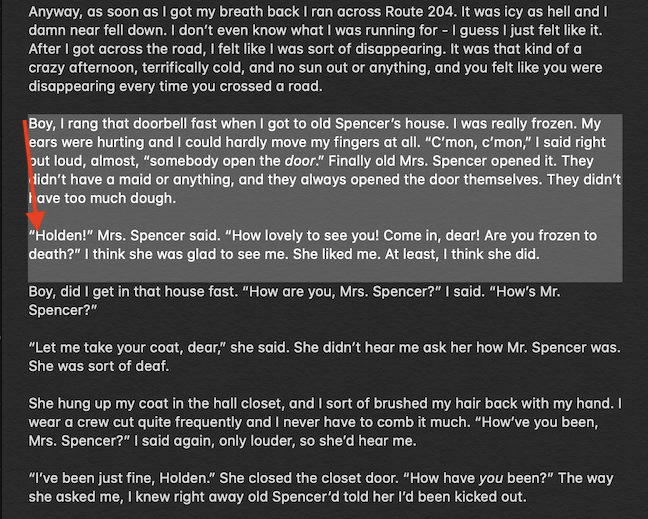
Тройной щелчок и удерживание выделяет целые абзацы, как только вы перемещаете курсор
Если вы пытаетесь выделить большие куски текста (и вы не возражаете использовать другую руку на клавиатуре), вы можете сначала щелкнуть, дважды или трижды щелкнуть в начале текста, который хотите выделить, а затем, удерживая нажатой клавишу Shift , снова щелкнуть в конце выделения. Как показано выше, в зависимости от количества первоначальных щелчков ваш выбор может закончиться именно там, где вы щелкнули, на слове, на котором вы щелкнули, или на абзаце, на котором вы щелкнули.
Если вы передумаете и решите добавить больше смежного текста к выделению, снова удерживайте нажатой клавишу Shift и щелкните по любой стороне выделения. Текст включается, по-прежнему следуя правилам начального количества кликов, когда было начато первое выделение. Удерживая нажатой клавишу Shift , щелкните внутри выделенного текста, чтобы вычесть символы, слова или абзацы из вашего выделения.
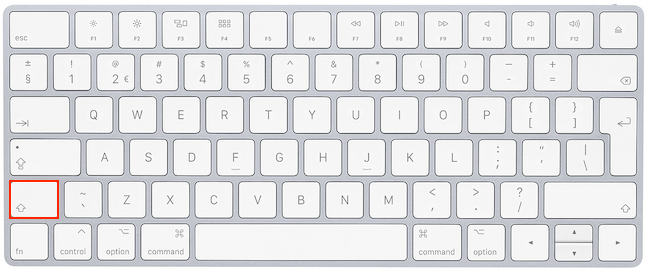
Клавиша Shift на клавиатуре Mac
Клавиша Option на клавиатуре предлагает другой способ выбора.
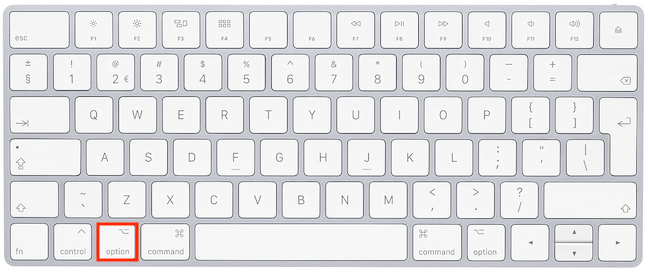
Клавиша Option на клавиатуре Mac
Удерживая клавишу Option на клавиатуре, нажмите и удерживайте, чтобы начать выбор. При перетаскивании обратите внимание, что ваш выбор прямоугольный. Отпустите, когда будете довольны своим выбором.
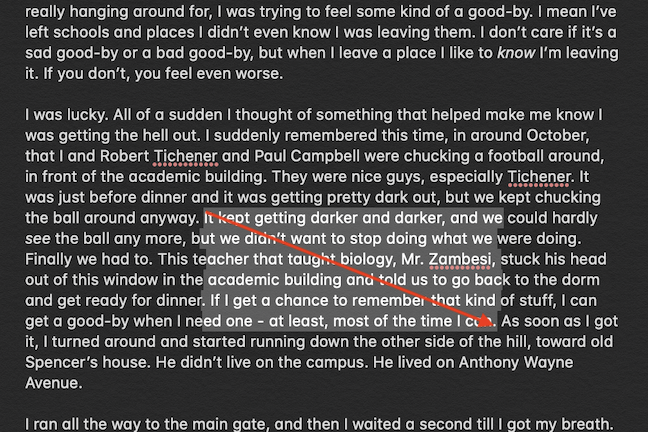
Щелчок и удержание при нажатии клавиши Option запускает прямоугольное выделение.
Если удерживать нажатой клавишу Option , а затем дважды щелкнуть и удерживать, вы также получите прямоугольное выделение. Однако в этом случае выбираются целые слова.
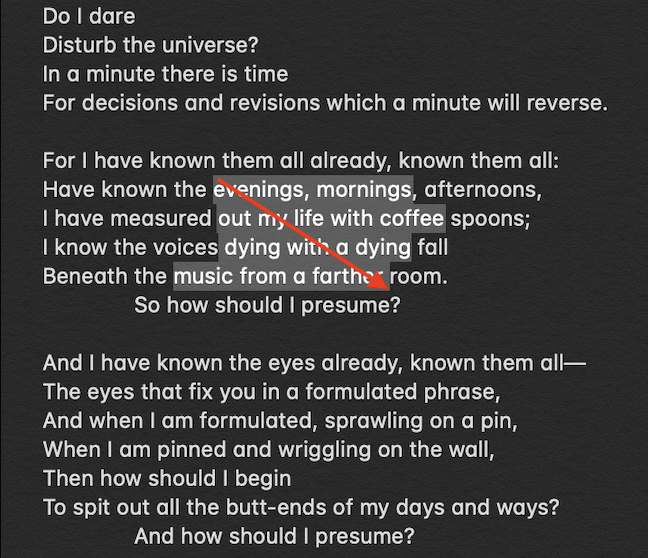
Двойной щелчок и удержание при нажатой клавише Option запускает прямоугольное выделение, включающее целые слова.
Вы также можете комбинировать все методы выбора, показанные выше, с помощью клавиши Command (⌘) на клавиатуре (которая заменяет клавишу Ctrl в Windows в большинстве сочетаний клавиш).
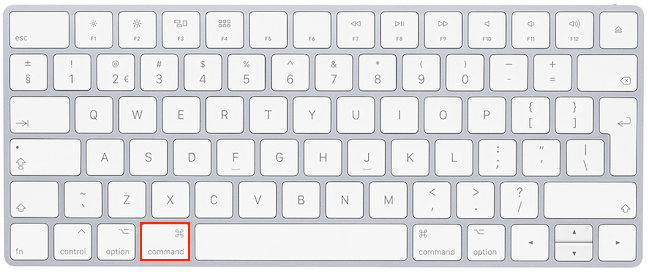
Клавиша Command на клавиатуре Mac
Обычно всякий раз, когда вы начинаете новое выделение в отдельном разделе текста, вы теряете весь ранее выделенный текст. Если вы хотите выделить отдельные разделы текста из одного и того же документа (без текста между ними), выберите первый раздел с помощью любого из описанных выше способов, затем, удерживая нажатой клавишу Command (⌘) , начните второй выбор. Все методы, кроме метода, использующего клавишу Shift , можно использовать, удерживая нажатой клавишу Command (⌘) , чтобы выделить дополнительные фрагменты текста.
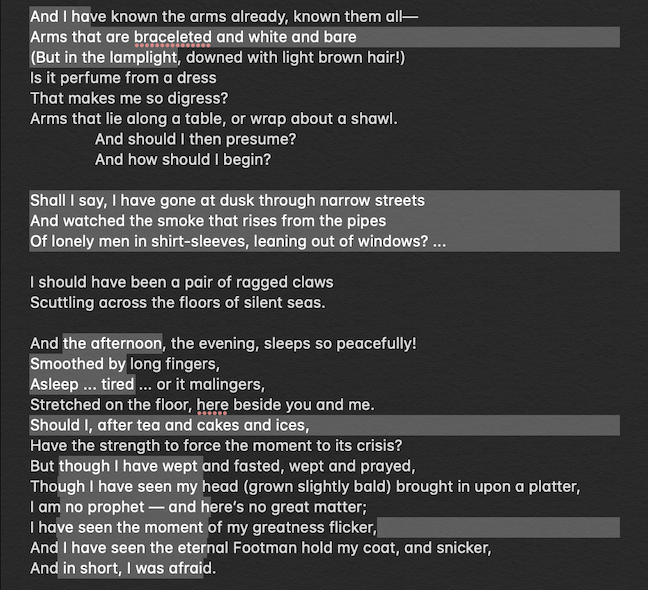
Вы можете использовать Command для выбора нескольких фрагментов текста с помощью большинства методов выделения.
Как выделить текст с помощью сочетаний клавиш
Не всем нравится отрывать одну руку от клавиатуры, чтобы использовать мышь для выделения текста, и некоторые пользователи считают более продуктивным использование сочетаний клавиш для выделения текста в macOS. Вы можете использовать клавишу Shift вместе с клавишами со стрелками, чтобы начать и расширить выделение одним символом:
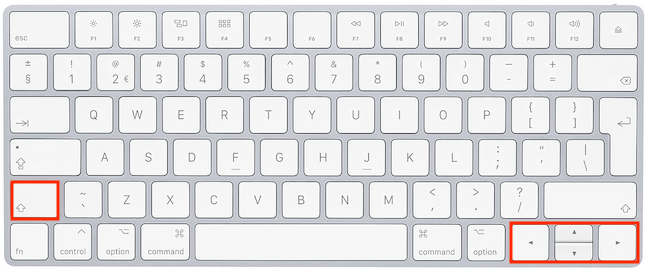
Удерживая нажатой клавишу Shift, используйте клавиши со стрелками, чтобы переместить выделение на один символ в каждом направлении.
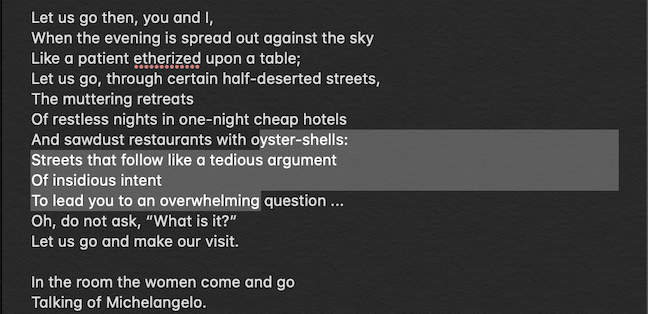
Использование Shift со стрелками вверх и вниз расширяет выделение вверх или вниз.
СОВЕТ. Если вы зашли слишком далеко с выделением, используйте Shift вместе с противоположной стрелкой, чтобы отменить выбор каждого символа или строки.
Если вы хотите выделить текст по одному слову за раз, удерживайте нажатыми клавиши Option и Shift на клавиатуре и используйте клавиши со стрелками вправо и влево:
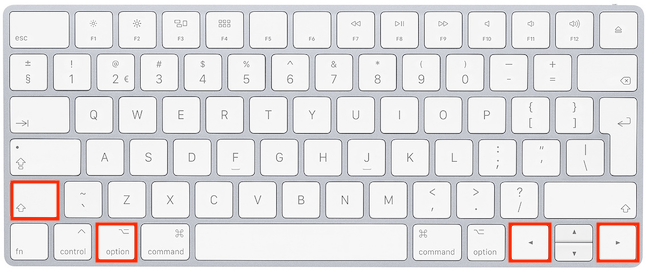
Используйте Option, Shift и клавиши со стрелками влево и вправо, чтобы расширить выделение одним словом.
СОВЕТ. Если вы зашли слишком далеко с выделением, используйте клавиши Option и Shift вместе с противоположной стрелкой, чтобы отменить выбор каждого слова.
Если вам нужно выделить текст в той же строке, что и курсор, до или после него, удерживайте нажатыми клавиши Command (⌘) и Shift на клавиатуре и используйте клавиши со стрелками вправо и влево:
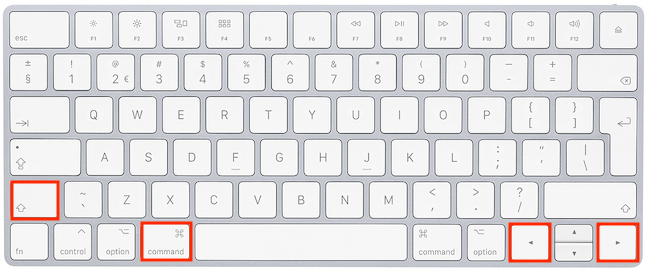
Используйте Command, Shift и клавиши со стрелками влево и вправо, чтобы расширить выделение до начала или конца строки.
СОВЕТ: В отличие от других сочетаний клавиш, показанных выше, использование Command(⌘) и Shift с одной стрелкой, а затем с противоположной не отменяет выделение текста. Вместо этого он расширяет ваш выбор, чтобы включить в него всю строку.
Чтобы выделить абзацы целиком, удерживайте клавиши Option и Shift на клавиатуре и используйте клавиши со стрелками вверх и вниз:
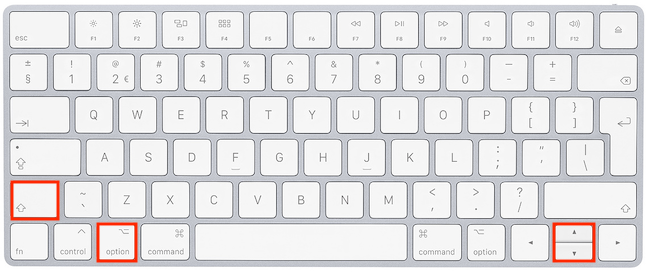
Используйте Option, Shift и клавиши со стрелками вверх и вниз, чтобы расширить выделение одним абзацем.
СОВЕТ. Если вы зашли слишком далеко с выделением, используйте клавиши Option и Shift вместе с противоположной стрелкой, чтобы отменить выбор каждого абзаца.
Возможно, вам потребуется выбрать начало или конец документа. Для этого удерживайте клавиши Command (⌘) и Shift на клавиатуре и используйте клавиши со стрелками вверх и вниз:
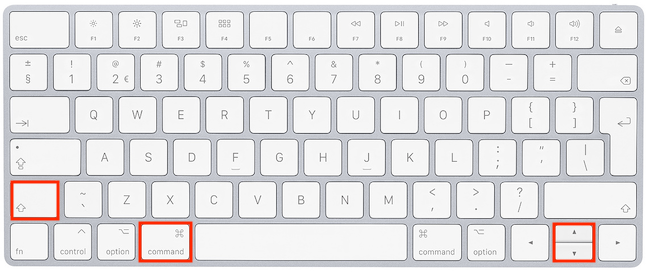
Используйте Command, Shift и клавиши со стрелками вверх и вниз, чтобы расширить выделение до начала или конца документа.
СОВЕТ. Использование Command(⌘) и Shift с одной стрелкой, а затем с противоположной не отменяет выделение текста. Вместо этого он расширяет ваш выбор, чтобы включить в него весь документ.
И последнее, но не менее важное: команда (⌘) — ярлык выбирает все содержимое вашего документа, и вы можете выполнить то же действие из меню « Правка » программ, используемых для редактирования текста в macOS, как показано в следующем разделе.
Как выделить текст с помощью меню «Правка» приложения
Для создания этого руководства мы использовали Notes и Pages — приложения по умолчанию, используемые для обработки текста в macOS. Хотя в большинстве случаев вам приходится полагаться на мышь и клавиатуру для выбора текста при использовании текстовых редакторов, в их меню « Правка » есть одна команда, о которой стоит упомянуть. Он называется « Выбрать все » и позволяет выделить все содержимое документа, включая весь текст. Откройте меню « Правка » вашей программы и нажмите « Выбрать все » .
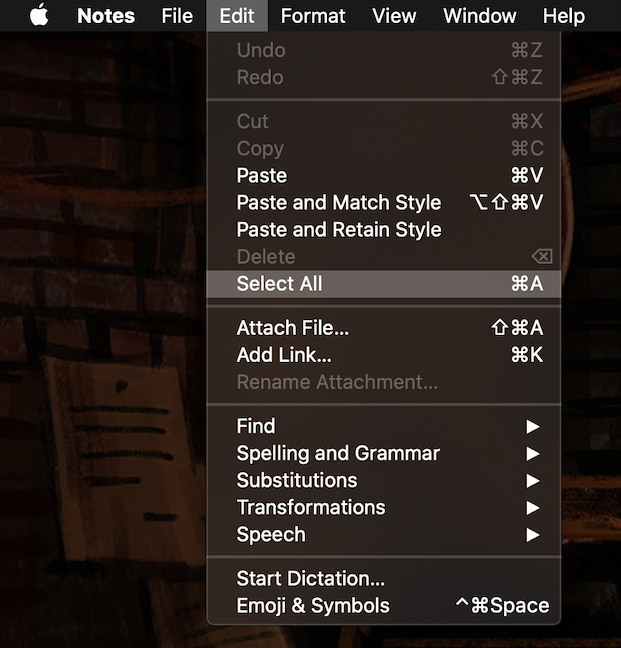
Нажмите «Выбрать все», чтобы скопировать весь текст одним движением.
Выбрано все содержимое вашего документа.
СОВЕТ. Команду « Выбрать все » также можно использовать для выбора всего содержимого папки. Мы включили дополнительную информацию о выборе файлов и папок 5 способами для вырезания, копирования и вставки файлов и папок на Mac .
Какой способ выделения текста вы предпочитаете?
Поскольку вы потратили время на чтение всей этой статьи, мы предполагаем, что вы много работаете с текстом, поэтому вам также может быть интересно узнать о 5 способах вырезания, копирования и вставки текста на Mac . Когда я впервые начал использовать Mac, мои навыки выделения текста ограничивались использованием мыши. Однако со временем я начал использовать как мышь, так и ряд клавиш и сочетаний клавиш всякий раз, когда мне нужно было выделить текст на моем Mac. А вы? Что вам удобно использовать? Вы узнали какие-нибудь новые трюки из нашего урока? Знаете ли вы какие-либо другие способы выделения текста в macOS? Комментарий ниже и давайте обсудим.
Как установить и изменить на новый язык интерфейса в Windows 7 Домашняя и Профессиональная с помощью пакетов интерфейса пользователя.
Узнайте, как эффективно экспортировать пароли из браузеров, таких как Google Chrome, Mozilla Firefox, Opera, Internet Explorer и Microsoft Edge в формате CSV для удобства переноса.
Как изменить формат скриншота на Android-смартфонах и планшетах с png на jpg или с jpg на png.
Как открыть WordPad в Windows 10 и Windows 7. Вот все шаги, чтобы открыть WordPad: с помощью кликов, ярлыков и команд.
Сочетание клавиш Windows + G не работает? Вы не можете включить Xbox Game Bar? Вот три вещи, которые вы можете сделать, чтобы это исправить.
Где находится Центр мобильности Windows в Windows 10? Вот все ярлыки и способы открытия Центра мобильности Windows, включая новые методы.
Узнайте, как использовать WordPad в любой версии Windows для создания простых текстовых документов, их форматирования, редактирования и печати. Как использовать ленту в WordPad.
Как открыть File Explorer из Windows 10 и Windows 11 или Windows Explorer из Windows 7. Вот все ярлыки проводника.
Если вам больше не нужно использовать Galaxy AI на вашем телефоне Samsung, вы можете отключить его с помощью очень простой операции. Вот инструкции по отключению Galaxy AI на телефонах Samsung.
Если вам не нужен какой-либо персонаж ИИ в Instagram, вы также можете быстро удалить его. Вот руководство по удалению ИИ-персонажей в Instagram.
Символ дельта в Excel, также известный как символ треугольника в Excel, часто используется в статистических таблицах данных для выражения возрастающих или убывающих чисел или любых данных по желанию пользователя.
Помимо предоставления общего доступа к файлу Google Таблиц всем отображаемым таблицам, пользователи могут выбрать предоставление общего доступа к области данных Google Таблиц или к таблице Google Таблиц.
Пользователи также могут настроить отключение памяти ChatGPT в любое время, как в мобильной, так и в компьютерной версии. Вот инструкции по отключению хранилища ChatGPT.
По умолчанию Центр обновления Windows автоматически проверяет наличие обновлений, и вы также можете увидеть, когда было последнее обновление. Вот инструкции о том, как узнать, когда Windows последний раз обновлялась.
По сути, операция по удалению eSIM на iPhone также проста для выполнения. Вот инструкции по извлечению eSIM на iPhone.
Помимо сохранения Live Photos в виде видео на iPhone, пользователи могут очень просто конвертировать Live Photos в Boomerang на iPhone.
Многие приложения автоматически включают SharePlay при совершении звонка по FaceTime, из-за чего вы можете случайно нажать не ту кнопку и испортить видеозвонок.
При включении функции Click to Do функция распознает текст или изображение, на которые вы нажимаете, а затем принимает решения для выполнения соответствующих контекстных действий.
Включение подсветки клавиатуры заставит ее светиться, что полезно при работе в условиях слабого освещения или придаст вашему игровому уголку более прохладный вид. Ниже вы можете выбрать один из четырех способов включения подсветки клавиатуры ноутбука.
Существует много способов войти в безопасный режим в Windows 10, если вы не можете войти в Windows и войти в него. Чтобы войти в безопасный режим Windows 10 при запуске компьютера, ознакомьтесь со статьей ниже от WebTech360.
Grok AI теперь расширяет свой ИИ-генератор фотографий, позволяя преобразовывать личные фотографии в новые стили, например, создавать фотографии в стиле Studio Ghibli с использованием известных анимационных фильмов.
Google One AI Premium предлагает пользователям бесплатную пробную версию сроком на 1 месяц, чтобы зарегистрироваться и опробовать множество усовершенствованных функций, таких как помощник Gemini Advanced.
Начиная с iOS 18.4, Apple позволяет пользователям решать, показывать ли последние поисковые запросы в Safari.





















